InDesign CS2 的圖像操作支持多種圖像格式,可以很方便地與多種應用軟件進行協同工作,并通過“鏈接”調板來管理出版物中置入的圖像文件。本教程就向大家介紹InDesign的圖像置入與裁剪操作,希望對大家有所幫助
置入圖像
在 InDesign CS2 中置入圖像,主要使用“文件”→“置入”命令。使用該命令后,InDesign CS2可以在分辨率、文件格式、多頁面 PDF 文件和顏色方面提供最高級別的支持。
如果所創建文檔并不十分注重圖像的這些特性,則可以通過“編輯”→“復制”命令和“編輯”→“粘貼”命令的結合,從剪貼板中置入圖像,這樣的操作較為簡便。
1. 直接置入圖像
直接置入圖像的一般步驟如下:
(1)啟動 InDesign,新建一個文檔,選擇“文件”→“置入”命令,打開如圖 01 所示的“置入”對話框。
圖01
在該對話框中,各選項的含義如下:
“查找范圍”下拉列表框:用于定位需要置入的圖像的路徑。
“文件類型”下拉列表框:用于選擇需要置入的圖像的格式。
“顯示導入選項”復選框:選中該復選框后單擊“打開”按鈕時,將會打開“圖像導入選項”對話框,從中可以進一步對導入的圖像進行設置。
(2)選擇一個圖像文件,選中“顯示導入選項”復選框,然后單擊“打開”按鈕。打開的“圖像導入選項”對話框如圖02 所示。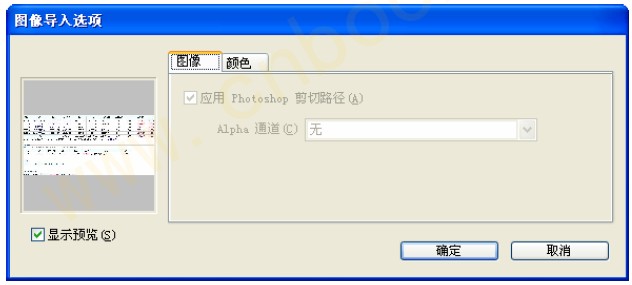
圖02
在“圖像導入選項”對話框中,可以設置“顯示預覽”和“顏色”選項卡中“配置文件”和“渲染方法”方面的配置。
(3)單擊“圖像導入選項”對話框中的“確定”按鈕,光標就會變成  形狀,然后在頁面上適當位置單擊一下,即可將圖像置入,如圖 03所示。
形狀,然后在頁面上適當位置單擊一下,即可將圖像置入,如圖 03所示。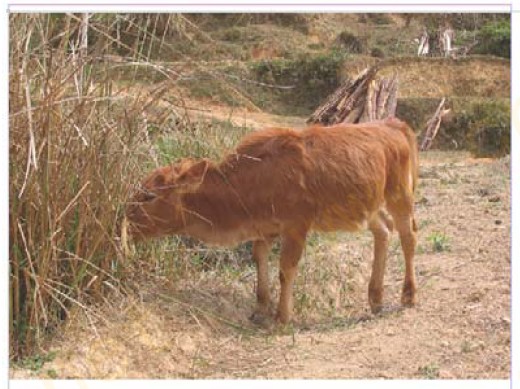
圖03
2. 在對象中置入圖像
在 InDesign CS2 中,可以將圖像置入到某個特定的路徑、圖形或者框架對象中。在置入圖像后,系統會自動將路徑和圖形轉為框架。
在對象中置入圖像的一般步驟如下:
(1)啟動 InDesign,新建一個文檔,在頁面中繪制一個框架,例如是橢圓形。
(2)參照“直接置入圖像”的操作步驟,選擇一幅圖像,使光標變成 形狀后,在橢圓形內部單擊一下,即可將圖像置入橢圓形框架內,效果如圖 04所示。
形狀后,在橢圓形內部單擊一下,即可將圖像置入橢圓形框架內,效果如圖 04所示。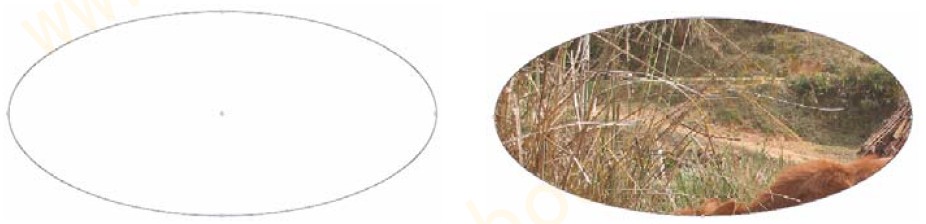
圖04
(3)在置入圖像后,選擇“對象”→“合適”命令,在打開的下級子菜單中列出了可供調整置入圖像與位置關系的命令,如圖05 所示。
(4)可以選中“使內容適合框架”,使得圖像縮小在框架之內,如圖 06 所示。
或者選中“使框架適合內容”,適當放大框架至能容得下圖像,如圖07所示。這時候會可能使得框架的形狀發生變化。
或者選中“內容居中”,使得圖像的中心與橢圓的中心重合,如圖07 所示。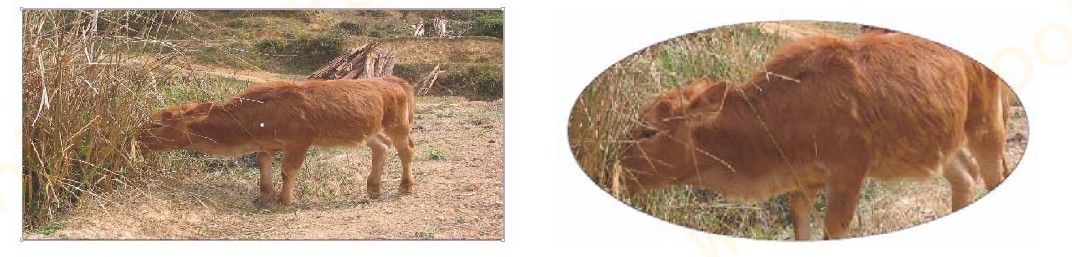
裁剪圖像
在置入圖像以后,有必要對圖像的可見范圍進行控制。在 InDesign CS2 中提供了多種對圖像進行裁剪的方式。
1. 利用框架裁剪
在 InDesign CS2 中,圖像一定要置入于框架中。所以可以通過框架對圖像進行裁剪。其操作步驟如下:
(1)按照前面講述的方式,置入一幅圖像。
(2)使用“選擇工具”,選中該圖像,使用鼠標拖動框架四周的 8 個控制點,可以裁剪圖像的無用部分,效果如圖 08 所示。
圖08
或者使用“直接選擇工具”,選中置入圖像后,光標會變成 形狀,拖動鼠標可以調整圖像相對于框架的位置。由于原框架的位置不變,超出框架部分的圖像將被裁剪掉,效果如圖 09所示。
形狀,拖動鼠標可以調整圖像相對于框架的位置。由于原框架的位置不變,超出框架部分的圖像將被裁剪掉,效果如圖 09所示。
用戶還可以使用“直接選擇工具”選中置入圖像的框架后,單擊選中某個框架控制點,通過調整控制點的位置,對置入圖像作任意形狀的裁剪。效果如圖 10 所示。
2. 利用角效果裁剪
利用 InDesign CS2 的角效果也能裁剪圖像。其一般步驟如下:
(1)按照前面講述的方式,置入一幅圖像,如圖 11 所示。
(2)選擇“對象”→“角效果”命令,打開如圖 12 所示的“角效果”對話框。
(3)在該對話框中選擇一種效果,例如選中“花式”,其效果如圖12所示。
3. 任意形狀裁剪
InDesign CS2 還提供了另一種圖像裁剪方法:用戶可以自定義裁剪后的圖片形狀。其操作步驟如下:
(1)按照前面講述的方式,置入一幅圖像,如圖 13所示。
(2)使用工具箱上的“鋼筆工具”或者“鉛筆工具”,在置入的圖像中繪制一條任意形狀的閉合路徑,如圖 13 所示。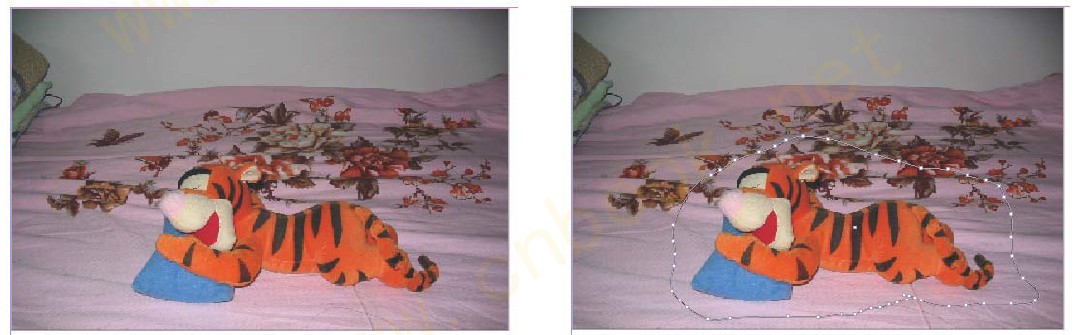
(3)選中圖像,然后選擇“編輯”→“剪切”命令,將圖像剪切至剪貼板上。
(4)選中不規則的路徑,選中“編輯”→“貼入內部”命令,即可將圖像粘貼到繪制的路徑中,
如圖 14 所示。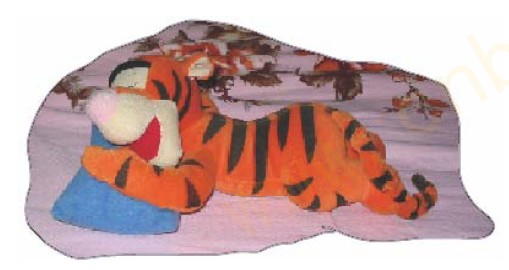
以上就是InDesign的圖像置入與裁剪操作圖文教程,希望大家看完之后會有所幫助,謝謝大家觀看本教程!
新聞熱點
疑難解答